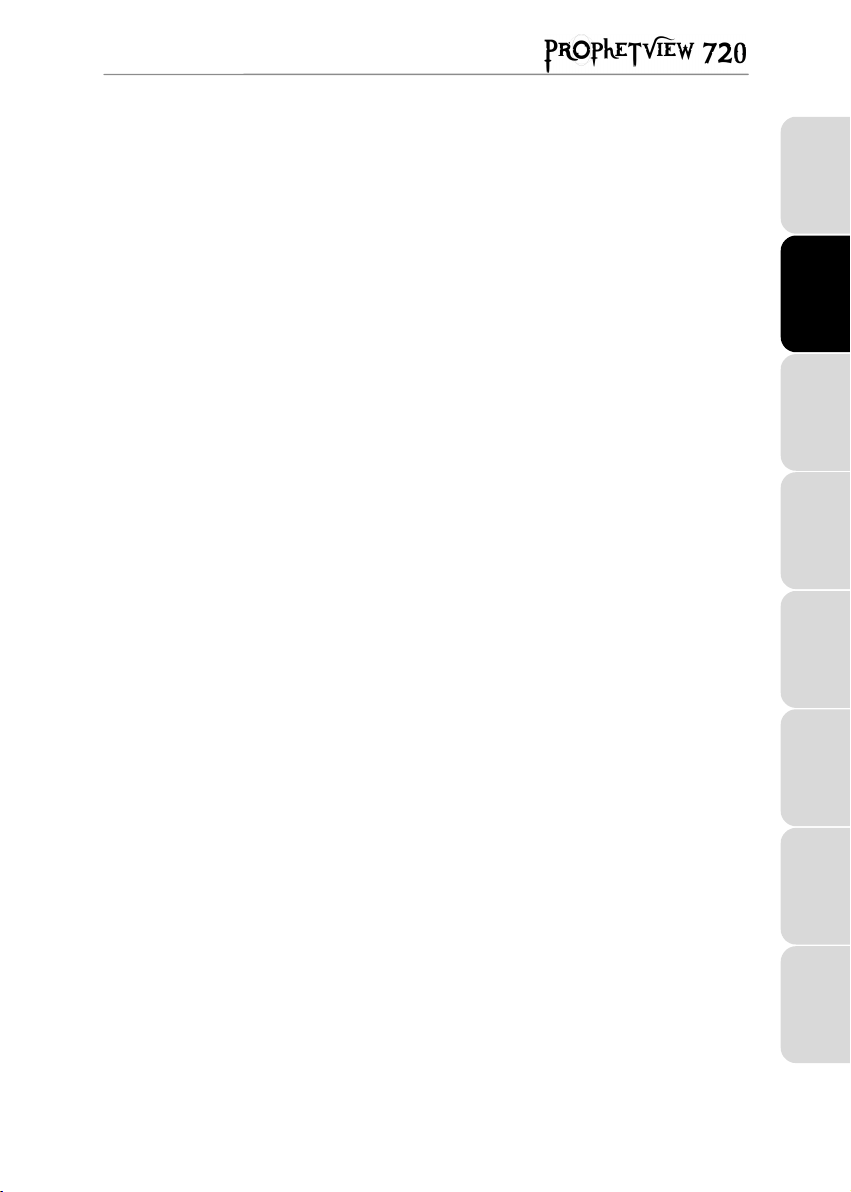
INHALT
1. PACKUNGSINHALT........................................................................................... 2
2. FEATURES ......................................................................................................... 3
3. ANSCHLIESSEN IHRES PROPHETVIEW 720 .................................................. 4
4. TREIBERINSTALLATION................................................................................... 5
4.1. Treiberinstallation unter Windows 98............................................................ 5
4.2. Treiberinstallation unter Windows Millennium............................................... 5
4.3. Treiberinstallation unter Windows 2000........................................................ 6
5. OSD-MENÜFUNKTIONEN.................................................................................. 7
5.1. OSD-Buttons................................................................................................. 7
5.2. Autoeinstellung ............................................................................................. 7
5.3. Helligkeitseinstellung .................................................................................... 7
5.4. Hauptmenü ................................................................................................... 8
6. HINWEISE ZUM BETRIEB ................................................................................. 9
7. TECHNISCHE DATEN...................................................................................... 10
8. TROUBLESHOOTING ...................................................................................... 11
FRANÇAIS ESPAÑOLITALIANOHOTLINE PORTUGUÊSNEDERLAND ENGLISHDEUTSCH
9. TECHNISCHER SUPPORT .............................................................................. 12
9.1. Wenn Sie ein Produkt zurückschicken möchten......................................... 12

1. PACKUNGSINHALT
Die Verpackung Ihres Prophetview 720 sollte folgendes beinhalten:
TFT-LCD Monitor
Installations CD-ROM
Netzteil
Benutzerhandbuch
Kaltgerätekabel
2/14 - Benutzerhandbuch

2. FEATURES
TFT Flachbildschirm mit hervorragender Qualität für 17" Anwendungen.
Ihr HERCULES Prophetview 720 ist ein hochwertiger 15 Zoll TFT-LCD (Thin Film
Transistor - Liquid Crystal Display) Monitor, der mit jeder VGA Grafikkarte arbeitet.
Ihr Prophetview 720 bietet eine große Anzeigefläche, und ist mit seiner empfohlenen
Auflösung von 1024 x 768 für die Nutzung als ein Monitor der 17 Zoll-Klasse geeignet.
Sein störungsfreies, scharfes und brillantes Bild, sein großer Blickwinkel, seine
Unempfindlichkeit gegenüber elektromagnetischer Störstrahlung und sein
platzsparendes Design machen ihn zur ersten Wahl für den Heim- und Büroanwender.
! TFT-LCD Monitor
Das 15 Zoll-Panel (entspricht einem herkömmlichen 17 Zoll-Röhrenmonitor) lässt Ihnen
mehr Platz zum Arbeiten und für andere Geräte.
Dank einer Tiefe von nur 2 cm (14 cm mit Ständer) können Sie Ihren Schreibtisch
besser nutzen.
! Plug-and-Play kompatibel
Ihr Prophetview 720 entspricht dem VESA (Video Electronics Standards Association)
Standard und DDC1/2B. Die Bildanpassungsfunktion erlaubt die Anpassung der
Bildqualität an das Eingangssignal.
! Niedrige Leistungsaufnahme
Ihr Prophetview 720 zeichnet sich durch eine geringe Leistungsaufnahme aus (<30 W
im Betrieb, <4 W Standby) und verfügt über einen automatischen Ein-/Ausschalter
(100~240V).
FRANÇAIS ESPAÑOLITALIANOHOTLINE PORTUGUÊSNEDERLAND ENGLISHDEUTSCH
! Einfach zu bedienende Menüsteuerung On-Screen Display (OSD)
OSD erlaubt es Ihnen die gewünschten Parameter über vier Tasten einzustellen. Sie
können wahlweise auch die Autoeinstellung oder das Advanced-Menü nutzen.
! Umweltfreundlich
Die Leistungsaufnahme kann durch Nutzung Ihres Prophetview 720 an einem
Computer, der dem VESA DPMS (Display Power Management Signalling) Standard
entspricht, gesenkt werden.
Status LED-Anzeige Leistungsaufnahme
Eingeschaltet Grün <30 W
Standby Gelb <4 W
Schlafmodus Kein Licht <3 W
Benutzerhandbuch - 3/14

3. ANSCHLIESSEN IHRES PROPHETVIEW 720
Um Ihren Prophetview 720 an Ihr System anzuschließen beachten Sie bitte die
folgenden Anweisungen:
- Schalten Sie bitte zuerst Ihren Rechner aus und trennen Sie ihn vom Netz.
- Es kann auch erforderlich sein, dass Sie Ihren alten Monitor vom Rechner trennen müssen.
- Verbinden Sie das 15-polige D-Sub Kabel mit der Grafikkarte Ihres Rechners. Ziehen Sie dann alle
Schrauben an.
- Verbinden Sie den Stecker des Netzteilkabels mit dem Anschluss am Monitorfuss.
- Verbinden Sie das Kaltgerätekabel mit dem Netzteil.
- Schließen Sie Ihren Rechner und den Monitor ans Netz an.
- Schalten Sie nun Ihren Computer und den Monitor (durch Drücken des Einschalters
Ihr Prophetview 720 ist jetzt einsatzbereit.
) an.
4/14 - Benutzerhandbuch

4. TREIBERINSTALLATION
4.1. Treiberinstallation unter Windows 98
In Windows wird das Dialogfenster
Hardwarekomponente gefunden
wird ein
Plug & Play-Bildschirm
- Legen Sie die Installations-CD-ROM in Ihr CD-ROM-Laufwerk.
- Klicken Sie auf
Der Hardwareassistent schlägt Ihnen vor :
Treiber für das Gerät suchen (empfohlen)
- Klicken Sie auf
Der Assistent fragt Sie nach dem Pfad des Treibers.
- Aktivieren Sie die Option
- Klicken Sie auf
Der Assistent zeigt Ihnen die Bezeichnung Ihres Monitors an.
- Klicken Sie auf
beginnen.
- Klicken Sie auf
Weiter
.
Weiter
.
Weiter
.
Weiter
, um mit der Installation des Treibers zu
Beenden
erscheinen. Im Dialogfenster
angezeigt.
CD-ROM-Laufwerk
.
4.2. Treiberinstallation unter Windows Millennium
In Windows wird das Dialogfenster
Hardwarekomponente gefunden
Dialogfenster wird ein
- Legen Sie die Installations-CD-ROM in Ihr CD-ROMLaufwerk.
- Klicken Sie auf
Plug & Play-Bildschirm
Weiter
.
Neue
Nach dem besten
.
.
FRANÇAIS ESPAÑOLITALIANOHOTLINE PORTUGUÊSNEDERLAND ENGLISHDEUTSCH
Neue
erscheinen. Im
angezeigt.
Der Hardwareassistent schlägt dann vor:
Suche nach dem besten Treiber (empfohlen)
- Klicken Sie auf
Windows wird nun den Pfad und den Namen der Treiberdateien
angeben.
- Klicken Sie auf
beginnen.
- Klicken Sie auf
Weiter
.
Weiter
, um mit der Installation des Treibers zu
.
Beenden
Automatische
.
Benutzerhandbuch - 5/14
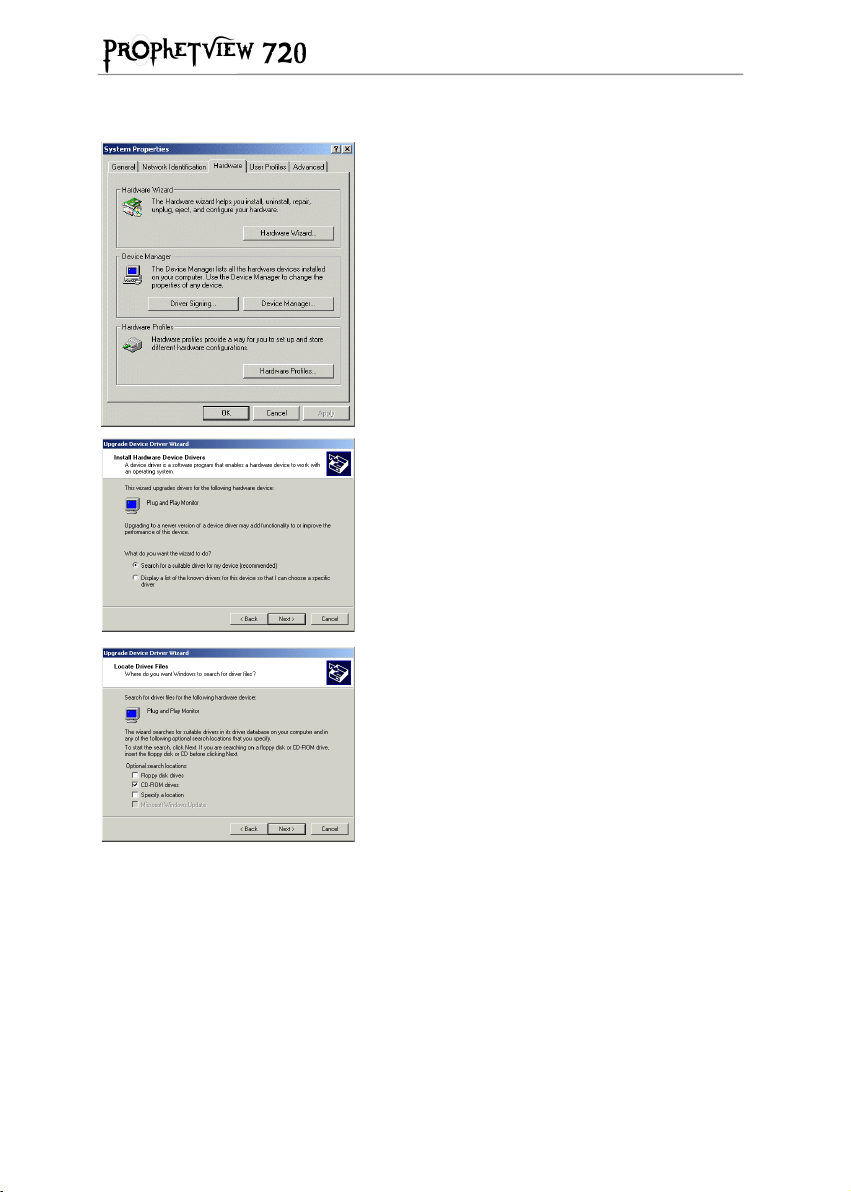
4.3. Treiberinstallation unter Windows 2000
Windows 2000 installiert Standardtreiber für Ihren Monitor.
Diese müssen Sie durch die Hercules-Treiber ersetzen.
- Klicken Sie mit der rechten Maustaste auf
Eigenschaften
dann auf
- Wählen Sie die Registerkarte
Gerätemanager...
auf
- Klicken Sie auf das + Zeichen links von
- Doppelklicken Sie auf Ihren Monitor.
- Wählen Sie den Register
aktualisieren...
- Legen Sie die Installations-CD-ROM in Ihr CD-ROMLaufwerk.
- Klicken Sie auf
.
Weiter
.
.
.
Hardware
Treiber
und klicken Sie auf
Arbeitsplatz
und klicken Sie dann
Monitore
und
.
Treiber
Der Hardware Assistent schlägt vor:
für das Gerät suchen (empfohlen)
- Klicken Sie auf
Der Assistent fragt Sie nach dem Pfad des Treibers.
- Aktivieren Sie die Option
- Klicken Sie auf
Windows informiert Sie dann, dass andere kompatible Treiber
gefunden wurden.
- Klicken Sie auf
zu installieren.
- Klicken Sie auf
Weiter
.
Weiter
.
Weiter
, um Ihre optimierten Hercules Treiber
Beenden
Nach geeignetem Treiber
.
CD-ROM-Laufwerk
.
.
6/14 - Benutzerhandbuch
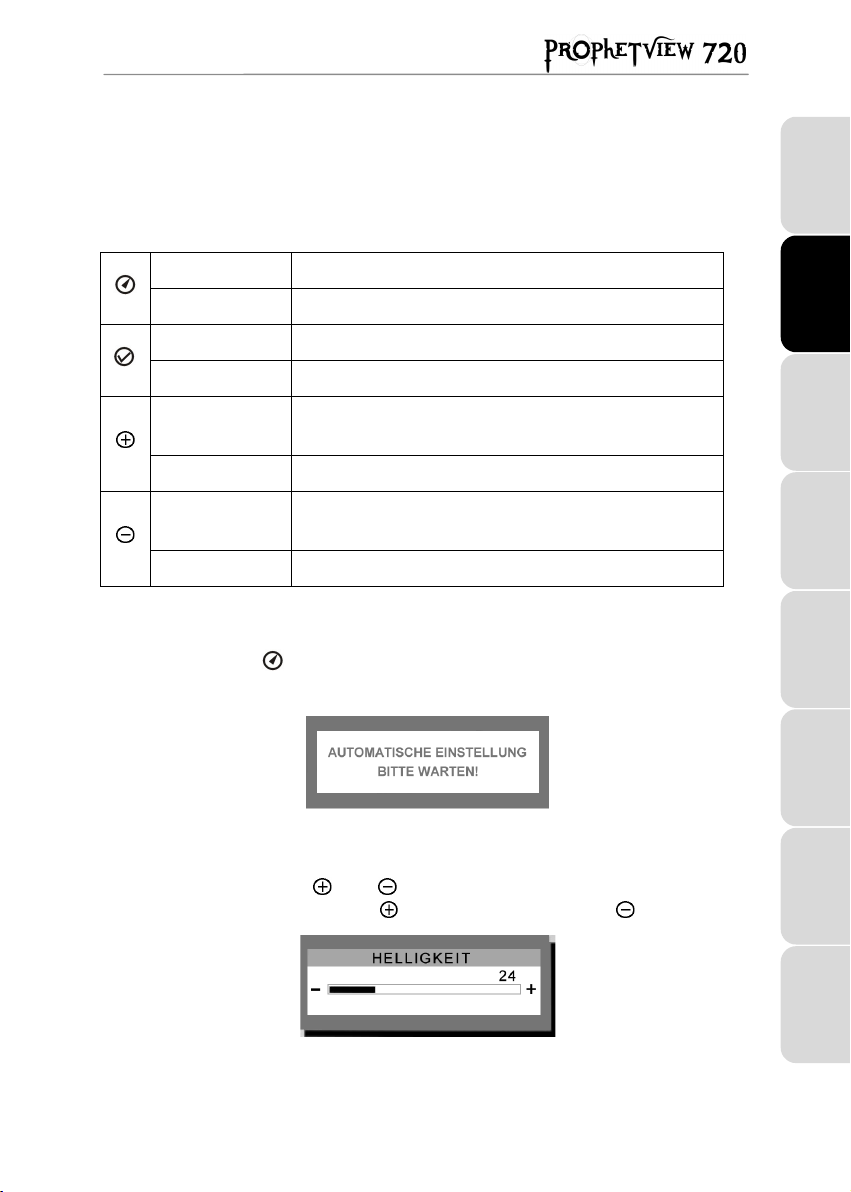
5. OSD-MENÜFUNKTIONEN
5.1. OSD-Buttons
Das OSD-Menü erlaubt Ihnen die individuelle Einstellung Ihres Flachbildschirms. Die
OSD-Buttons funktionieren folgendermassen:
Standardfunktion Autoeinstellung.
OSD-Funktion Wählt OSD-Icon aufwärts.
Standardfunktion Zeigt OSD-Hauptmenü an.
OSD-Funktion Wählt OSD-Icon abwärts.
Standardfunktion Zeigt die
Helligkeit.
OSD-Funktion Erhöht den Wert der gewählten (markierten) Funktion.
Standardfunktion Zeigt die
Helligkeit.
OSD-Funktion Veringert den Wert der gewählten (markierten) Funktion.
HELLIGKEIT
HELLIGKEIT
-Einstellung und erhöht die
-Einstellung und verringert die
5.2. Autoeinstellung
Drücken Sie den -Button um automatisch folgende Parameter einzustellen:
Horizontale und vertikale Bildlage, Phase und Frequenz.
5.3. Helligkeitseinstellung
Drücken Sie entweder den oder -Button um die
regeln Sie die Helligkeit rauf mit dem
-Button und herunter mit dem -Button.
HELLIGKEIT
anzupassen. Nun
FRANÇAIS ESPAÑOLITALIANOHOTLINE PORTUGUÊSNEDERLAND ENGLISHDEUTSCH
Benutzerhandbuch - 7/14
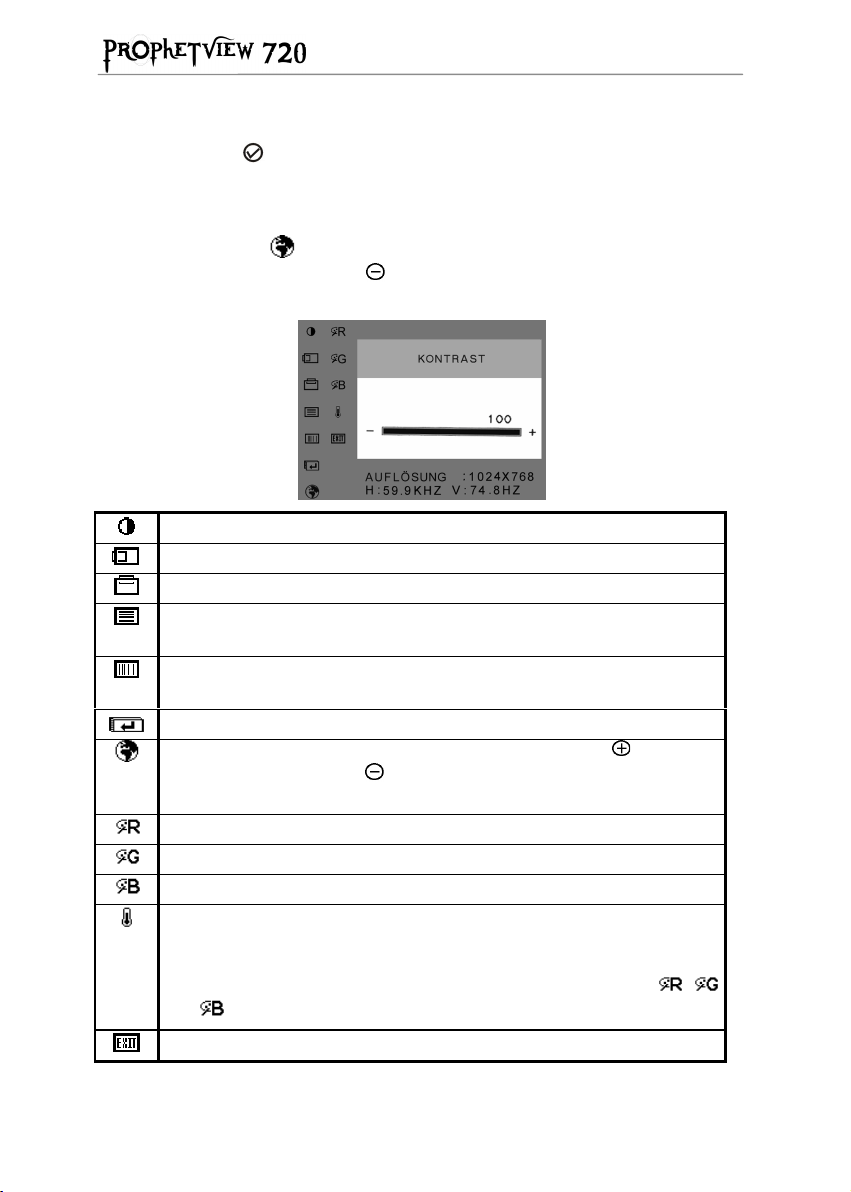
5.4. Hauptmenü
Betätigen Sie den -Button um das OSD-Hauptmenü anzuzeigen. Das OSD sichert
automatisch die Änderungen und verschwindet, wenn 10 Sekunden keine Taste betätigt
wird.
Standardmässig ist das Bildschirmmenü in Englisch. Um die Sprache auf Deutsch zu
wechseln, wählen Sie
DEUTSCH
dargestellt.
und drücken Sie den
Einstellen des Bildschirmkontrastes.
Regelt die horizontale Bildposition.
Regelt die vertikale Bildposition.
Stellt den Fokus des Bildschirms ein. Verändern Sie diese Einstellung wenn
sich Bildteile überlagern.
Passt die horizontale Bildschirmgröße durch schrittweises
Erhöhen/Verringern der Pixelanzahl an.
Stellt die Standardeinstellungen wieder her.
Wählen Sie eine der fünf verfügbaren Sprachen mit dem -Button und
betätigen Sie dann den
gewählten Sprache angezeigt.
Regelung des roten Farbanteils.
Regelung des grünen Farbanteils.
Regelung des blauen Farbanteils.
Hohe Temperaturen bedeuten kalte Farben (blau, grün, purpur), wogegen
niedrige Temperaturen für warme Farben stehen (rot, gelb, orange). Vier
Einstellungen sind verfügbar:
Rotanteil),
und Optionen),
Beendet das OSD Menü.
ANWENDERSPEZIFISCH
. Das Untermenü
AUTO
(Autoeinstellung gemäß der RGB-Werte).
LANGUAGE
-Button. Das OSD-Menü wird nun in Deutsch
-Button. Das OSD Menü wird nun in der
9300K
(hoher Blauanteil) bis
(wählt die Parameter in den
erscheint nun. Markieren Sie
6500K
(hoher
,
8/14 - Benutzerhandbuch

6. HINWEISE ZUM BETRIEB
Für die optimale Nutzung Ihres Prophetview 720, beachten Sie bitte die folgenden
Hinweise:
! Neigen Sie den Bildschirm nach vorne oder hinten bis Sie eine Position erreichen,
in der er kein Licht in Ihre Augen reflektiert.
! Öffnen Sie Ihren Monitor nicht. Das Öffnen oder Entfernen der Abdeckung kann
Sie der Gefahr eines elektrischen Schlages oder anderen Risiken aussetzen.
Warnung: Ihre Garantieansprüche erlöschen bei Öffnen des Monitors.
! Trennen Sie den Monitor vom Netz, bevor Sie ihn reinigen. Nutzen Sie keine
Flüssigkeiten oder Sprühreiniger. Am besten ist ein leicht feuchtes Tuch.
! Vermeiden Sie den Betrieb des Prophetview 720 bei extremer Hitze oder
Luftfeuchtigkeit, da dies zu Bildverschlechterung oder einer Beschädigung des
Gerätes führen kann.
! Stellen Sie den Prophetview 720 auf eine flache Oberfläche, um ein Umfallen zu
vermeiden.
! Nutzen Sie den Prophetview 720 in einem gut belüfteten Raum und bedecken Sie
die Lüftungsöffnungen nicht.
! Vermeiden Sie den Kontakt des Prophetview 720 mit Flüssigkeiten, wie
Chemikalien oder Wasser.
! Schalten Sie sowohl den Prophetview 720 als auch Ihren Computer aus, bevor Sie
das D-Sub Kabel anschließen oder trennen.
! Während eines Gewitters oder während längerer Abwesenheit (z.B. Urlaub) sollten
Sie den Monitor und PC vom Netz trennen, um Beschädigungen durch
Überspannung zu vermeiden.
! Transportieren Sie Ihren Prophetview 720 mit Vorsicht. Bewahren Sie die
Originalverpackung für Transportzwecke auf.
Benutzerhandbuch - 9/14
FRANÇAIS ESPAÑOLITALIANOHOTLINE PORTUGUÊSNEDERLAND ENGLISHDEUTSCH
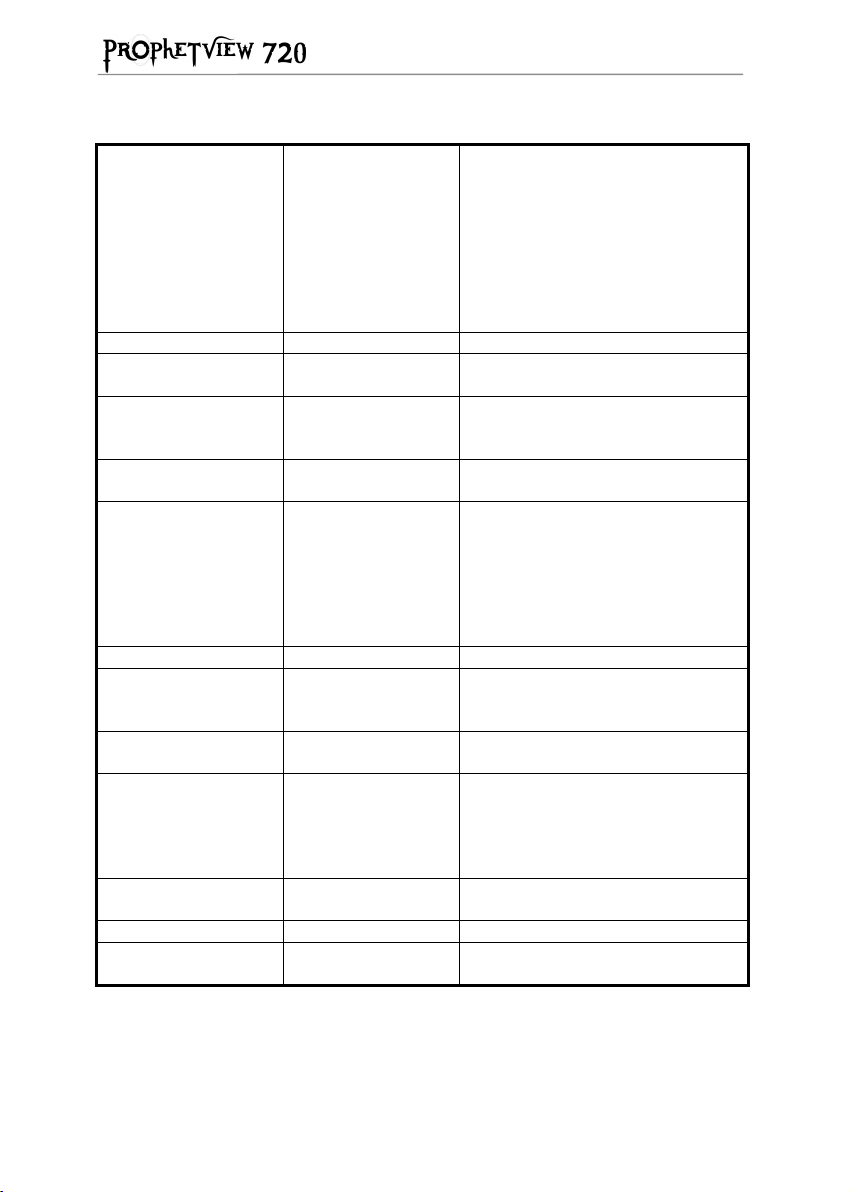
7. TECHNISCHE DATEN
LCD MODUL
GEHÄUSE
STÄNDER-
EINSTELLUNGEN
BLICKWINKEL
FREQUENZ
AUTOMATISCHE
BILDANPASSUNG
KOMMUNIKATION
EINGANGSSIGNAL
EINSATZBEDINGUNGEN
LEISTUNG
BESTIMMUNGEN UND
VORSCHRIFTEN
ABMESSUNGEN
GEWICHT
Größe:
Displaytyp:
Anzahl der Pixel:
Farbtiefe:
Pixelabstand:
Helligkeit:
Kontrast:
Reaktionszeit:
Hintergrundbeleuchtung:
15” (38,1 cm)
Farb TFT LCD Aktiv Matrix
1024 x 768 (2,36 Millionen Sub-Pixel)
16,7 Millionen Farben
0,29 x 0,29 mm
230 Cd/m
2
300 : 1
<30 ms
2 CCFL
Farbe: Modisches, blaues Gehäuse
Rückwärts neigbar:
Vorwärts neigbar:
Eingesetzte technique:
Horizontal:
Vertikal:
Horizontalfrequenz:
Vertikalfrequenz:
640 x 350
640 x 400
640 x 480
720 x 400
800 x 600
832 x 624
1024 x 768
20 Grad
-5 Grad
Kompensationsfolie
Rechts/links +140 Grad
Oben/Unten +110 Grad
30~75 kHz
50~75 Hz
70 Hz
70 Hz
60 Hz, 72 Hz, 75 Hz
70 Hz
60 Hz, 72 Hz, 75 Hz
75 Hz
60 Hz, 70 Hz, 75 Hz, 75 Hz (Mac)
Plug & Play DDC1/2B (Windows 95/98/NT/2000)
Signalpegel:
Synchronization:
VGA –Kompatabilität:
Betriebstemperatur:
Betriebsluftfeuchtigkeit:
Stromversorgung:
RGB analog 0,7 Vpp / 75 Ohm
H/V separat (TTL)
VESA VGA / SVGA / XGA, MACII, PC98
0~40°C
unter 80%
Wechselspannung 100-240 V, 50/60 Hz
(automatische Anpassung)
Netzteil:
Leistungsaufnahme:
Power Management:
Sicherheit:
EMC:
12 V Gleichspannung, 2,0 A
24 W
Im Standby Modus weniger als 4 W
IEC950, UL1950, CB, CE-LVD, TUV-GS
FCC Class B, CE
B x H x T: 378 x 285 x 20 mm
Gerät:
Mit Verpackung:
3,5 kg
4,5 kg
10/14 - Benutzerhandbuch
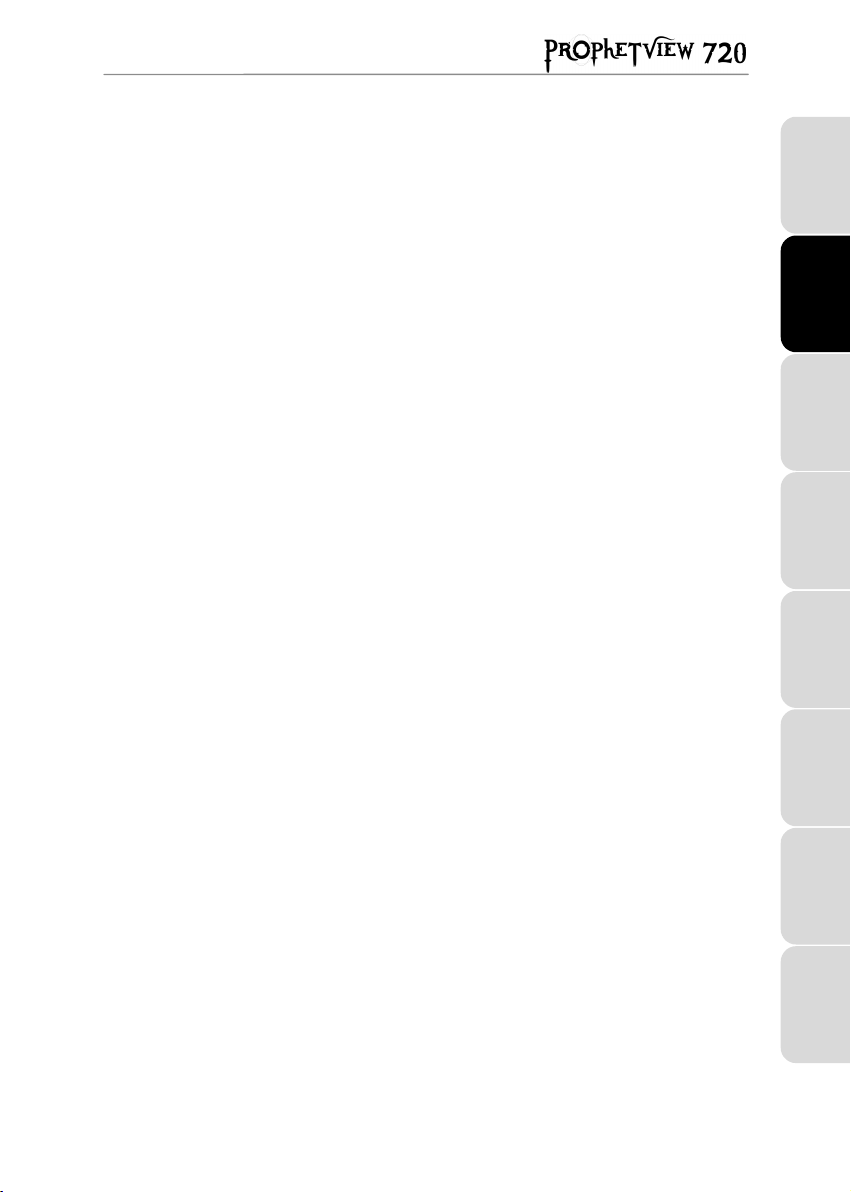
8. TROUBLESHOOTING
Kein Bild
- Das Signalkabel sollte fest mit der Grafikkarte verbunden sein.
- Das Panel und der Computer sollten beide eingeschaltet sein.
- Überprüfen Sie die Signalkabelanschlüsse auf verbogene oder gebrochene
Kontaktstifte.
Die LED am Monitor leuchtet gelb (und kein Bild)
- Das Signalkabel sollte fest mit der Grafikkarte verbunden sein.
- Stellen Sie sicher, dass Ihr Computer sich nicht im Energiesparmodus befindet
(drücken Sie eine Taste oder bewegen Sie die Maus, um den Modus zu verlassen).
Die LED am Monitor leuchtet grün (und kein Bild)
Stellen Sie die Helligkeit und den Kontrast im OSD Menü ein.
“SIGNAL ÜBERSTEUERUNG” erscheint auf dem Bildschirm
Prüfen Sie die einwandfreie Funktion der Grafikkarte und wählen Sie eine andere
Vertikalfrequenz zwischen 60 und 75 Hz.
“KEIN RGB-EINGANGSSIGNAL” erscheint auf dem Bildschirm
Überprüfen Sie das D-Sub Kabel, und stellen Sie einen korrekten Anschluss sicher.
Anzeige ist nicht deutlich
- Passen Sie die
- Wählen Sie die empfohlene Einstellung von 1024 x 768 bei 60 Hz.
Die Bildgröße ist nicht korrekt
- Nutzen Sie das OSD Menü, um die horizontale und vertikale Bildposition anzupassen.
- Stellen Sie sicher, dass die gewählte Auflösung und Bildwiederholrate von Ihrer
Grafikkarte unterstützt werden und eingestellt sind. (Für Details zum Ändern des
Darstellungsmodus oder der Bildwiederholrate lesen Sie bitte das Handbuch Ihrer
Grafikkarte oder Ihres Rechners.)
PHASE
FREQUENZ
und
Einstellungen im OSD Menü an.
Benutzerhandbuch - 11/14
FRANÇAIS ESPAÑOLITALIANOHOTLINE PORTUGUÊSNEDERLAND ENGLISHDEUTSCH

9. TECHNISCHER SUPPORT
Bevor Sie sich an uns wenden (*), halten Sie bitte folgende Informationen/Dinge bereit:
! Produktname,
! Kaufdatum,
! Ihre komplette Systemkonfiguration: Prozessor, Speicher, Betriebssystem,
! Papier und Bleistift.
Bitte schalten Sie Ihren Computer ein und versuchen Sie, das Problem
nachzuvollziehen bzw. erneut zu generieren.
9.1. Wenn Sie ein Produkt zurückschicken möchten
Hercules bietet eine Garantie von 3 Jahren auf Teile und Herstellung.
Wenn Sie ein Produkt zur Reparatur zurückschicken möchten, wenden Sie sich bitte an
einen Support-Mitarbeiter der Firma unter der entsprechenden Telefonnummer für Ihr
Land bzw. das Land, in dem Sie sich aufhalten (*).
In Europa
Ihr Produkt defekt ist, folgen Sie bitte den Hinweisen der Supportmitarbeiter um einen
direkten Austausch durch unseren Service so schnell wie möglich zu gewährleisten.
n USA und Kanada
I
Produkte, die direkt bei Hercules erworben wurden. Alle Kunden sollten sich auf unserer
Internetseite registrieren. Besuchen Sie einfach die Seite http://us.hercules.com, klicken
Sie auf
erhalten automatisch Informationen über Upgrades, neue Produkte und
Sonderangebote.
Hinweis: Nur Pakete mit einer RMA-Nummer werden angenommen. Diese RMANummer (Return Merchandise Authorization) wird von einem Support-Mitarbeiter
zugewiesen.
Wenn Sie ein Produkt zurückschicken, denken Sie daran, den gesamten Lieferumfang
wie Handbücher, Kabel und Originalverpackung mitzuschicken.
: Nach Bestätigung durch einen Mitarbeiter unserer Support-Teams (*), dass
: Rückerstattung des Kaufbetrags innerhalb 30 Tagen gilt nur für
Support/Drivers
Registration
und
. Sie werden der Mailingliste hinzugefügt und
(*) Die Hotline-Rufnummern finden Sie am Ende dieses Handbuchs.
12/14 - Benutzerhandbuch

Warenzeichen
Hercules®, Guillemot™ und Prophetview™ sind Warenzeichen und/oder eingetragene Warenzeichen der Guillemot Corporation S.A. VESA®,
DPMS™ und DDC™ sind Warenzeichen und/oder eingetragene Warenzeichen von Video Electronics Standards Association. Microsoft®
Windows® 95, 98, Millennium, 2000, Windows NT® und MS-DOS® sind eingetragene Warenzeichen der Microsoft Corporation in den Vereinigten
Staaten von Amerika und/oder anderen Ländern. Weitere national und international anerkannte Warenzeichen und Markennamen sind hiermit
angegeben. Die Abbildungen sind nicht verbindlinch.
Konformitätserklärung
EU-KONFORMITÄTSERKLÄRUNG: die Test wurden entsprechend den Vorschriften der Direktive 89/336/EEC der Europäischen Rates für digitale
Geräte der Klasse B. In einer häuslichen Umgebung kann dieses Gerät Radiostörungen hervorrufen, die der Benutzer durch entsprechende
Schritte jedoch vermeiden kann.
Copyright
Copyright
Guillemot Corporation und Herc ules Technologies 2001. Alle Rechte vorbehalten.
Dieses Dokument darf ohne die vorherige schriftliche Zusage der Guillemot Corporation und Hercules Technologies weder vollständig noch
teilweise vervielfältigt sowie zusammengefasst, übertragen, verändert, auf ein Speichermedium gebannt, in eine andere Sprache,
Computersprache, etc. übersetzt oder in jeglicher Form und mit jeglichen Mitteln elektronisch, mechanisch, magnetisch, manuell, als Fotokopie,
Aufnahme etc übernommen werden.
Ausschlusserklärung
Hercules Technologies behält sich das Recht vor, Angaben in diesem Handbuch jederzeit ohne vorherige Ankündigung zu ändern. Die
Informationen in diesem Dokument werden als korrekt und zuverlässig angesehen. Dennoch übernehmen weder Hercules Technologies noch
Guillemot Corporation weder für die Benutzung noch für die Verletztung von Patenten oder Rechte Dritter, die durch die Nutzung resultieren, die
Verantwortung. Dieses Produkt kann auch in einer Light- oder OEM-Version für PC-Integratoren vorliegen. Einige Funktionen, die in diesem
Handbuch beschrieben werden, können auf einige Versionen des Produktes nicht zutreffen. Meist finden Sie auf der Installations-CD eine
README.TXT
Endverbraucher-Software-Lizenzvereinbarung
WICHTIG: lesen Sie die Vereinbarung bitte sorgfältig, ehe Sie die Software öffnen und installieren. Durch Öffnen der Software-Verpa ckung
erklären Sie sich mit den Bedingungen dieser Vereinbarung einverstanden. Die Software in dieser Verpackung ist lizensiert, wird nicht verkauft,
und ist ausschließlich zu den Bedingungen der vorliegenden Lizenzvereinbarung erhältlich. Sollten Sie mit den nachfolgenden Bedingungen nicht
einverstanden sein, müssen Sie die Software mit dem kompletten Inhalt der Verpackung innerhalb von 15 Tagen dort zurückgeben, wo Sie sie
erworben haben.
Das Copyright für die Guillemot Corporation-/Hercules Technologies-Software (im Folgenden als ”Software” bezeichnet) liegt bei der Guillemot
Corporation und/oder Hercules Technologies. Alle Rechte vorbehalten. Die Bezeichnung ”Software” bezieht sich auf jedwede Dokumentation und
Zubehör, einschließlich Treibern, ausführbaren Programmen, Bibliotheken und Datendateien. Die Lizenz zur Benutzung der Software wird
ausschließlich dem Käufer erteilt. Der Lizenzinhaber erklärt sich außerdem mit den Bedingungen der vorliegenden Vereinbarung einverstanden,
sofern sie das Copyright und alle anderen Eigentumsrechte Dritter an der Software, Dokumentation und Zubehör in der Softwareverpackung
betreffen.
Die Hercules Technologies behält sich das Recht vor, diese Lizenz zu entziehen, wenn irgendeiner der in der vorliegenden Vereinbarung
dargelegten Bedingungen nicht entsprochen wird. Bei Lizenzentzug müssen alle Kopien der Software unverzüglich an d ie Hercules
Technologies zurückgegeben werden; der Käufer ist haftbar für jedweden Folgeschaden.
Lizenz:
1. Die Lizenz wird nur dem Käufer selbst gewährt. Hercules Technologies und/oder Guillemot Corporation halten alle Titel und das Eigentum
2. Der Lizenzinhaber darf die Software stets nur an einem einzigen Computer nutzen. Der maschinell lesbare Teil der Software darf auf einen
3. Der Lizenzinhaber erkennt den Copyright-Schutz der Guillemot Corporation und/oder Hercules Technologies an. Der Copyright-Vermerk
4. Der Lizenzinhaber hat das Recht, eine Sicherheitskopie des maschinell lesbaren Teils der Software herzustellen, unter der Bedingung,
5. Mit Ausnahme der Fälle, in denen es die vorliegende Vereinbarung ausdrücklich erlaubt, ist weder dem Lizenzinhaber Folgendes erlaubt,
Garantie
Prophetview 720 hat eine dreijährige Garantie auf Ersatzteile und Herstellungsfehler beginnend mit dem Kaufdatum. Die Haftung der Hercules
Technologies und Ihre Schadensersatzansprüche beschränken sich auf das Ersetzen fehlerhafter Produkte. Diese Garantie deckt ein Nachlassen
der Leuchtkraft des LCD Displays nicht ab, da dies eine normale Erscheinung ist. Auch der Ausfall einzelner Pixel (bis zu 6 Stück) ist von der
Garantie ausgenommen. Die Hercules Technologies ist Ihnen oder Dritten gegenüber keinesfalls haftbar für direkte oder indirekte Folgeschäden,
zufällig entstandene Schäden oder Schäden, die im Zusammenhang mit der Verwendung der Software entstanden sind, einschließlich, aber nicht
ausschließlich, Daten- oder Informationsverlust jedweder Art, von dem Sie betroffen sind.
-Datei dazu, welche die Unterschiede zwischen dem vorliegenden Produkt und der Beschreibung im Handbuch aufzeigt.
an der Software und behalten sich alle Rechte vor. Dem Lizenzinhaber ist nicht gestattet, irgendeines der hiermit gewährten Rechte zu
verlassen oder hierfür Unterlizenzen zu gewähren. Die Weitergabe der Lizenz ist gestattet, vorausgesetzt, der Weitergebende behält
keinen Teil bzw. keine Kopie der Software zurück, und der Empfänger akzeptiert die Bedingungen der vorliegenden Vereinbarung.
anderen Computer übertragen werden, vorausgesetzt, er wurde zuvor vom ersten Computer gelöscht, und wenn ausgeschlossen werden
kann, dass die Software an mehr als einem Computer genutzt werden kann.
darf weder von der Software entfernt werden, noch von einer Kopie davon, noch von irgendeiner Dokumentation, schriftlich oder
elektronisch, die mit der Software geliefert wurde.
dass alle Copyright- und Eigentumsvermerke ebenfalls kopiert werden.
noch darf Dritten Folgendes erlaubt werden: die Software Dritten auszuhändigen oder zugänglich zu machen, die Benutzung der Softwar e
für ein Netzwerk, Mehrfach-CPU, Mehrbenutzer oder Time-Sharing-Arrangements zu ermöglichen, wenn die Benutzer nicht jeweils
Lizenzinhaber sind, die Software in irgendeiner Form zu verändern oder zu kopieren, irgendeinen Versuch zu unternehmen, die Software
in irgendeiner Form auseinanderzunehmen, zu dekompilieren oder zu verändern, oder irgendetwas zu unternehmen mit dem Ziel,
grundlegende Informationen zu erhalten, die bei normaler Nutzung der Software nicht sichtbar werden, kopien oder Übersetzungen des
Benutzerhandbuchs anzufertigen.
FRANÇAIS ESPAÑOLITALIANOHOTLINE PORTUGUÊSNEDERLAND ENGLISHDEUTSCH
Benutzerhandbuch - 13/14

14/14 - Benutzerhandbuch
